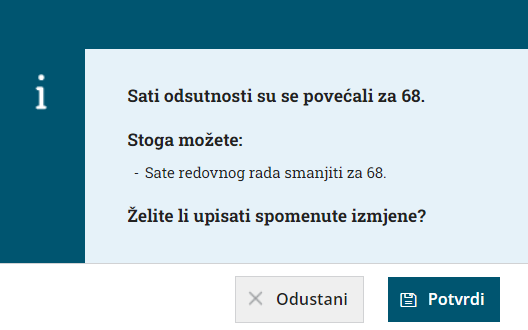Unos djelatnika za obračun
Na ovom koraku unosimo podatke za odabrani obračun pojedinog djelatnika (kod obrtnika i za obrtnika). Program će na temelju zadnjeg obračuna plaća i podacima iz šifrarnika djelatnika predložiti plaću za sve zaposlenike.
U obračun se predlažu svi zaposleni koji pripadaju obračunu pojedinog mjeseca prema datumu zaposlenja i datumu prekida radnog odnosa.
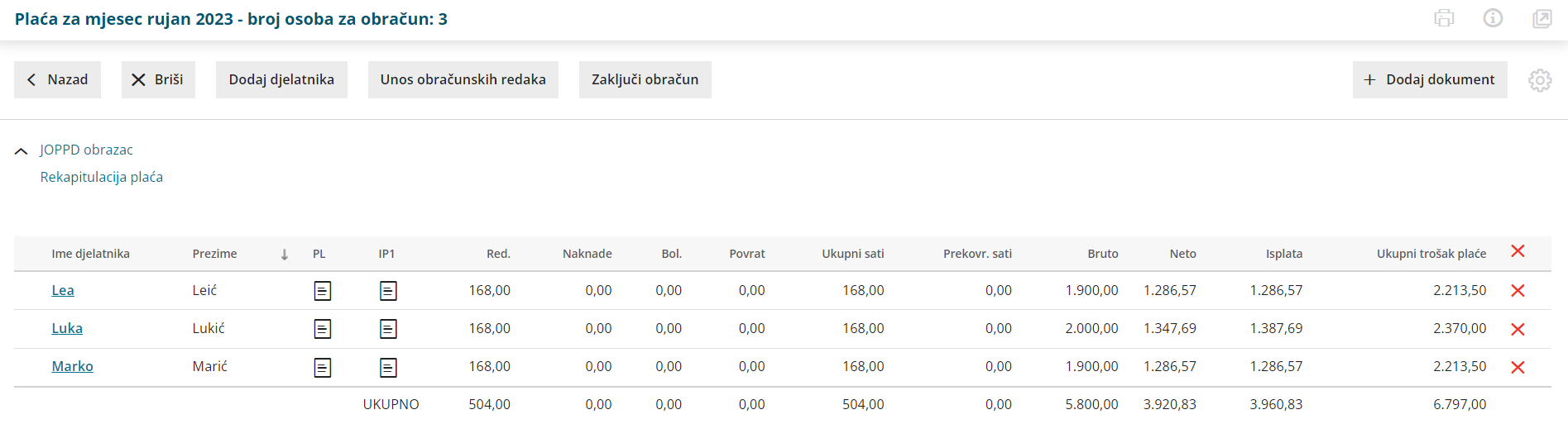
- Na pregledu se prikažu djelatnici i obrtnik koji su razvrstani po abecedi.
- Klikom na Ime djelatnika možemo mijenjati i dopunjavati podatke.
- Novog djelatnika možemo dodati u obračun klikom na Dodaj djelatnika. Ukoliko nitko od radnika tj. obrtnik nema nikakvih posebnosti (znači samo redovan rad, možebitne praznike, obračunati prijevoz) možemo obračun zaključiti.
- Na kraju alatne trake imamo mogućnost brisanja pojedinačnih i svih djelatnika s popisa klikom na znak X.

Uređivanje podataka za obračun obrtnika i zaposlenika
- Podatke za obračun možemo uređivati klikom na pojedinog djelatnika unutar obračuna ili u šifrarniku djelatnika
- Ako promjenu napravimo u šifrarniku djelatnika, ona će se uzeti u obzir na sljedećim obračunima, a u slučaju otkazivanja prethodnih obračuna, promjena se neće uzeti u obzir
- Detaljnije možete pročitati OVDJE.
- Ako promjenu na djelatniku želimo napraviti na prethodnim obračunima, to je moguće na drugom koraku obračuna plaće klikom na pojedinog djelatnika > Uredi > Osnovni podaci djelatnika.
- Promjena napravljena na ovaj način odnosi se samo na taj obračun plaće iz kojeg uređujemo podatke (ako želimo da se određena promjena uzme u obzir na budućim obračunima, promjenu je potrebno napraviti u šifrarniku djelatnika).
- Pomoću tipke Natrag vraćamo se na obračun plaća.
- Klikom na gumb + Dodaj obračunski redak u retku Vrsta isplate biramo različite isplate po nazivu ili dijelu naziva iz sljedećih skupina: Redovan rad, Dodaci, Naknade, Refundacije, Bolovanja, Invalidnine, Povrati, Obustave i Bonusi.
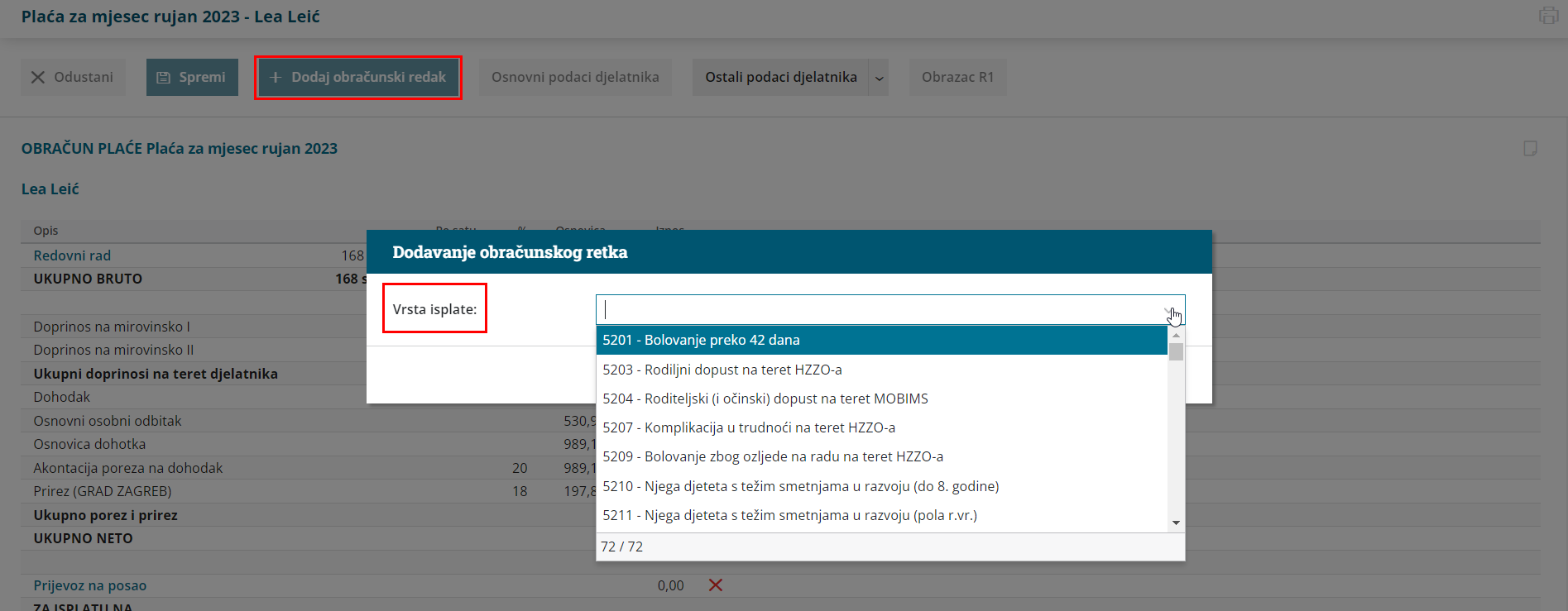
- Ukoliko unosimo sate redovnog godišnjeg odmora ili bolovanja, program automatski izračuna manje sati redovnog rada. Klikom na Potvrdi unesene promjene će se spremiti.
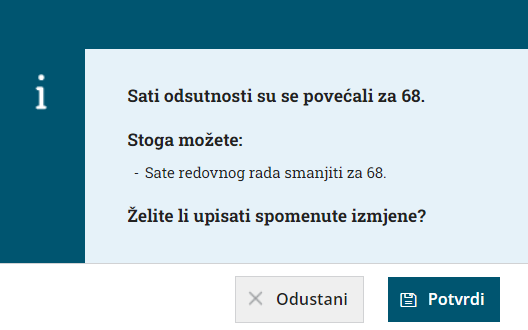
Ovisno o odabranoj vrsti isplate unesemo:
- Broj jedinica: unesemo broj sati ili dana odabrane vrste isplate.
- Na jedinicu: unesemo vrijednosti odabrane vrste isplate po satu.
- %: unesemo postotak za odabranu vrstu isplate.
- Iznos: unesemo ukupan iznos odabrane vrste isplate.
- Opis: unesemo dodatan opis odabrane vrste plaćanja. Uneseni dodatni opis evidentira se samo kod tog djelatnika za taj obračun. Nakon unosa podataka kliknemo Potvrdi.
- Ukoliko želimo obrisati pripremljeni obračunski red, na kraju reda je crveni iks - Briši. Za popravljanje obračunskog reda kliknemo na naziv vrste isplate.
Satnica:
- Ukoliko je kod radnika označeno da se satnica računa iz bodova po satu, bodovi po satu radnika množe se s vrijednosti bodova po satu iz postavki obračuna.
- Ukoliko je kod radnika označeno da se satnica računa iz bodova na mjesec, tada satnica predstavlja omjer između umnoška broja bodova po mjesecu za radnika s bodovnom vrijednošću po mjesecu i mjesečnog satnog fonda.
- Ukoliko je kod radnika označeno da se satnica računa iz bruto plaće na mjesec, satnica je omjer između bruto plaće na mjesec kod radnika i mjesečnog fonda sati.
- Ako je kod radnika označeno da se satnica računa iz neto plaće na mjesec, satnica je omjer između bruto plaće izračunate iz neto plaće na mjesec kod radnika i mjesečnog fonda sati.
Satnica za refundaciju:
- Udio vrednovanja: to je udio koji iznos satnice iz godine prije obračuna refundacije na sadašnju (godišnju) vrijednost. Udio je zakonski određen. Za prošlu godinu udio je 1,0000.
- Mjeseci isplata: predstavlja podatak koliko mjeseci je radnik radio u godini prije nego je otišao na bolovanje; ukoliko je radnik radio u prošloj godini, u osnovicu se broje plaće koje je radnik dobivao do mjeseca u kojem je otišao na bolovanje. Mjeseci se predlažu iz obračuna u istoj godini.
- Osnovica: predstavlja iznos bruto plaća koje se zbroje u osnovu za dohodak iz prošle godine kada je radnik otišao na bolovanje. Ukoliko je radnik došao na posao u tekućoj godini, u osnovicu se ubrajaju plaće koje je radnik primio do mjeseca u kojem je otišao na bolovanje. U ukupnu bruto vrijednost ubrajaju se sve zarade od kojih su plaćeni doprinosi za zdravstveno osiguranje (u ulaze invalidnine). Osnovica se predlaže iz prethodnog obračuna u istoj godini.
- Sati: zbroj odrađenih sati za isto razdoblje kao i kod osnovice. Na uzimaju se sati kojima su doprinosi samo obračunati (npr. sati za invalidninu). Sati se predlažu iz prethodnog obračuna u istoj godini.
- Datum od: znači datum kada je djelatnik za kojeg radimo obračun plaće počeo s refundacijom.
- Datum do: označava datum kada je radnik završio refundaciju u mjesecu za kojeg obračunavamo refundaciju.
Dodatak za radni staž: ne unosi se jer se automatski izračunava ukoliko na postavkama obračuna postoji % dodatka za radni staž.
% dodatka za radni staž: izračuna se kao umnožak godina staža i tog podatka. Godine staža izračunaju se kao zbroj radnog staža prije zadnjeg zaposlenja i radnog staža između datuma zaposlenja i zadnjeg dana mjeseca obračuna.
Prijevoz na dan:
- Ako je kod radnika označeno da se izračun prijevoza na dan izračunava iz vrijednosti na mjesec, zatim je to umnožak vrijednosti na mjesec i sati na dan iz postavke podijeljeno s mjesečnim fondom sati.
- Ako je kod radnika označeno da se izračun prijevoza na dan izračunava iz fiksne vrijednosti na mjesec, tada je to iznos Fiksne vrijednosti na mjesec.
- Ako je kod radnika označeno da nema računanja, tada nema iznosa prijevoza na posao.
Obustave radnika: ne unosi se jer se automatski izračuna.
Izdvajanje radnika iz obračuna – radnika možemo izdvojiti klikom na Briši na pregledu svih radnika obračuna.
Klikom na Naprijed dođemo na treći korak obračuna plaća.
Što učini program?
Nakon konačnog unosa obračunskih redova kliknemo na Spremi. Minimax izračuna cijelu plaću i doda sve potrebne automatske dodatke za koje smo postavke uredili na početku obračuna plaća te pripremi podatke za evidenciju u JOPPD obrascu.